网友提问:
电脑 C 盘爆满 不花钱 1 分钟瘦身的终极神技
优质回答:对于小白来说,每每看到 C 盘亮起红灯都是心头一紧,一来作为系统盘里面的文件不敢随意删减;二来如果给电脑扩充容量不仅需要额外支出,最关键的是几乎所有的小白用户都不具备这样的能力。
本着不花钱和易操作的原则,今天就给广大小白用户带来一个让 C 盘迅速瘦身的小技巧,1 分钟包学会。
相信屏幕前的朋友几乎都遇到过 C 盘红条的情况,这就意味着存储文件容量超过了临界值,此时就需要用到科学方法让 C 盘瘦身。
双击 " 本地磁盘 " 后点击 " 用户 ",随后点击你自己的 " 账户 ",在页面头部区域点击红框内的 " 查看 ",随后勾选 " 隐藏的项目 "。
随后点击 "AppData",进入子页面后邮件点击 "Roaming" 属性,可以看到其中文件是很占空间的。
解决方案就是在其它盘符下新建一个 "Roaming" 文件夹,再回到 C 盘 Roaming 属性,点击 " 位置 ",将文件移动到其它盘符下新建的 "Roaming" 文件夹,这样你的 C 盘就能够瘦身几个 G 甚至是几十个 G 了,屏幕前 C 盘亮红灯的广大小白赶紧操作起来吧。
文章版权声明:所有来源标注为浮光掠影知识网(fgly.cn)的内容版权均为本站所有,若您需要引用、转载,只需要注明来源及原文链接(https://fgly.cn/archives/34369.html)即可。







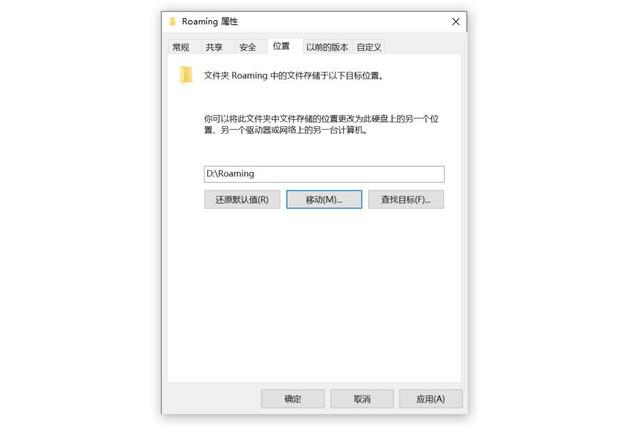



还没有评论,来说两句吧...